送信された iMessage を編集してスペルミスやその他の間違いを修正する方法
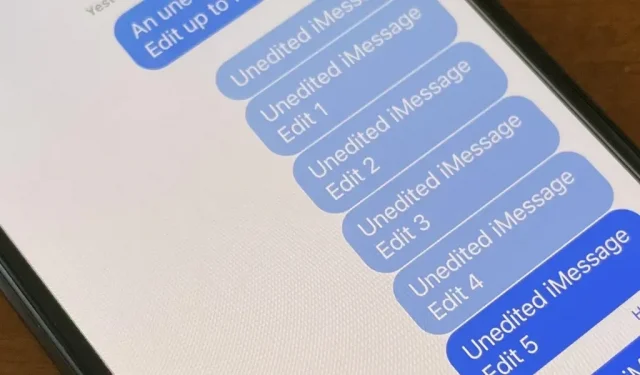
Apple はついに、送信された iMessage を修正できるようになりました。正直に言って、これはゲームチェンジャーだと言えます。送信後にメッセージを編集すると、誤解を防ぎ、相手が気づく前に迷惑な間違いを修正できます。これはメッセージ アプリの最も優れた新機能の 1 つですが、その仕組みについて知っておくべき重要な点がいくつかあります。
新しい編集ツールは、自動修正エラーを修正し、テキストのコンテキストを変更する可能性があるスペルミスを修正し (間違った時刻を入力するなど)、さらにいくつかのメッセージを送信する必要があるその他の不具合を修正するための貴重な機能です。 。自分自身を説明しています。変更を加えられる時間が限られているだけで、以前に書いたものを他の人が見ることができなくなるわけではありません。
互換性
メッセージ アプリで iMessage を編集するには、iPhone が iOS 16 を実行している必要があります。iPad 用 iPadOS 16 および Mac 用 macOS 13 Ventura でも動作しますが、どちらもまだベータ版です。残念ながら、Apple Watch から iMessage を編集することはできませんが、watchOS 9 では編集履歴を確認することができます。
古いバージョンのソフトウェアを使用しても受信者に送信されたメッセージを編集することはできますが、受信者には各変更が新しいメッセージとして表示され、展開可能な履歴を含む個別のメッセージとして表示されません。これについては以下で詳しく説明します。
iPhone で iMessage を編集する
送信した iMessage を追加、削除、または変更したい場合は、15 分間編集してください。この 15 分間の間に、メッセージを最大 5 回まで編集できます。特定の投稿の編集の最大数を修正するか、制限時間が経過すると、[編集] ボタンが表示されなくなります。
iOS 16 で送信された iMessage を編集するには、メッセージを長押ししてクイック アクション メニューを開き、[編集] をタップします。次に、変更を入力し、チェックマーク ボタンをクリックして確認します。
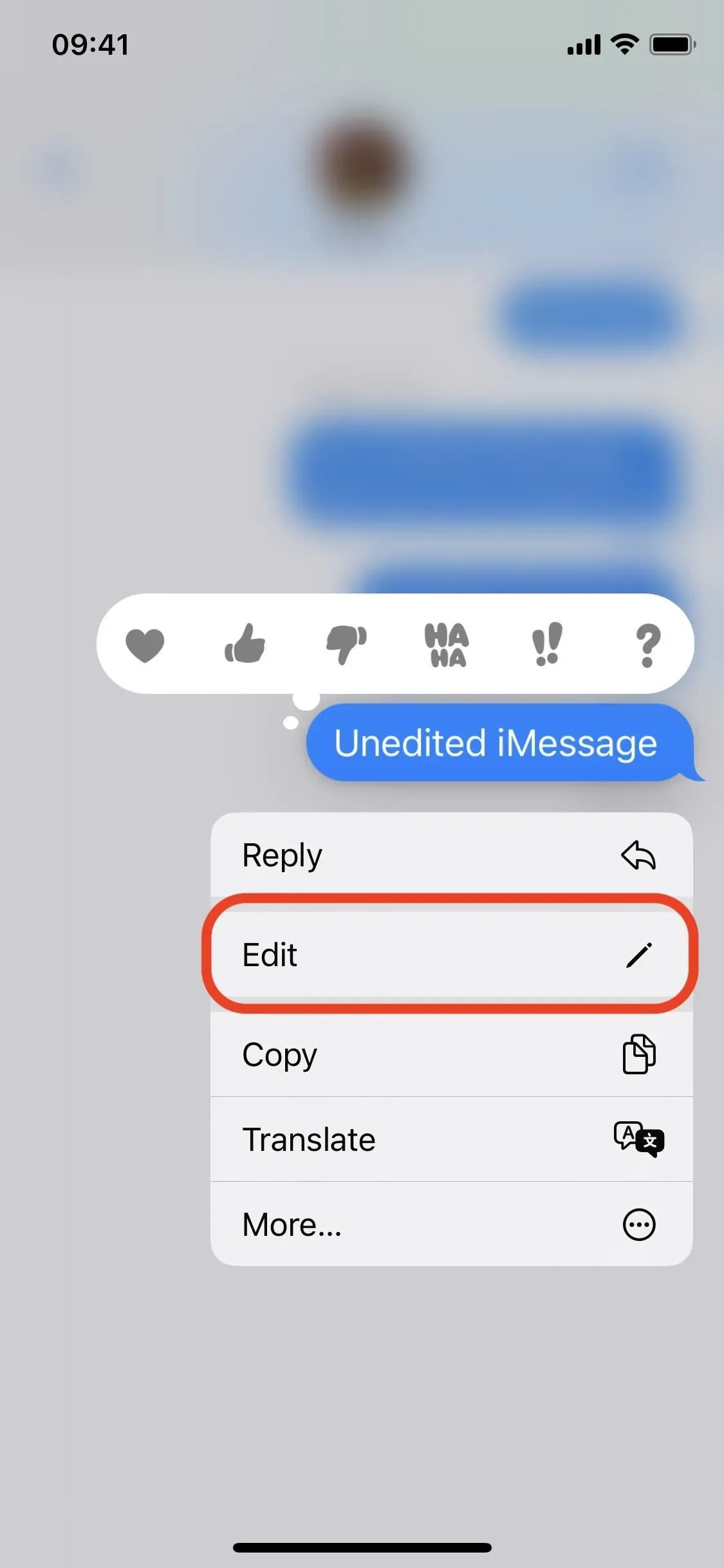
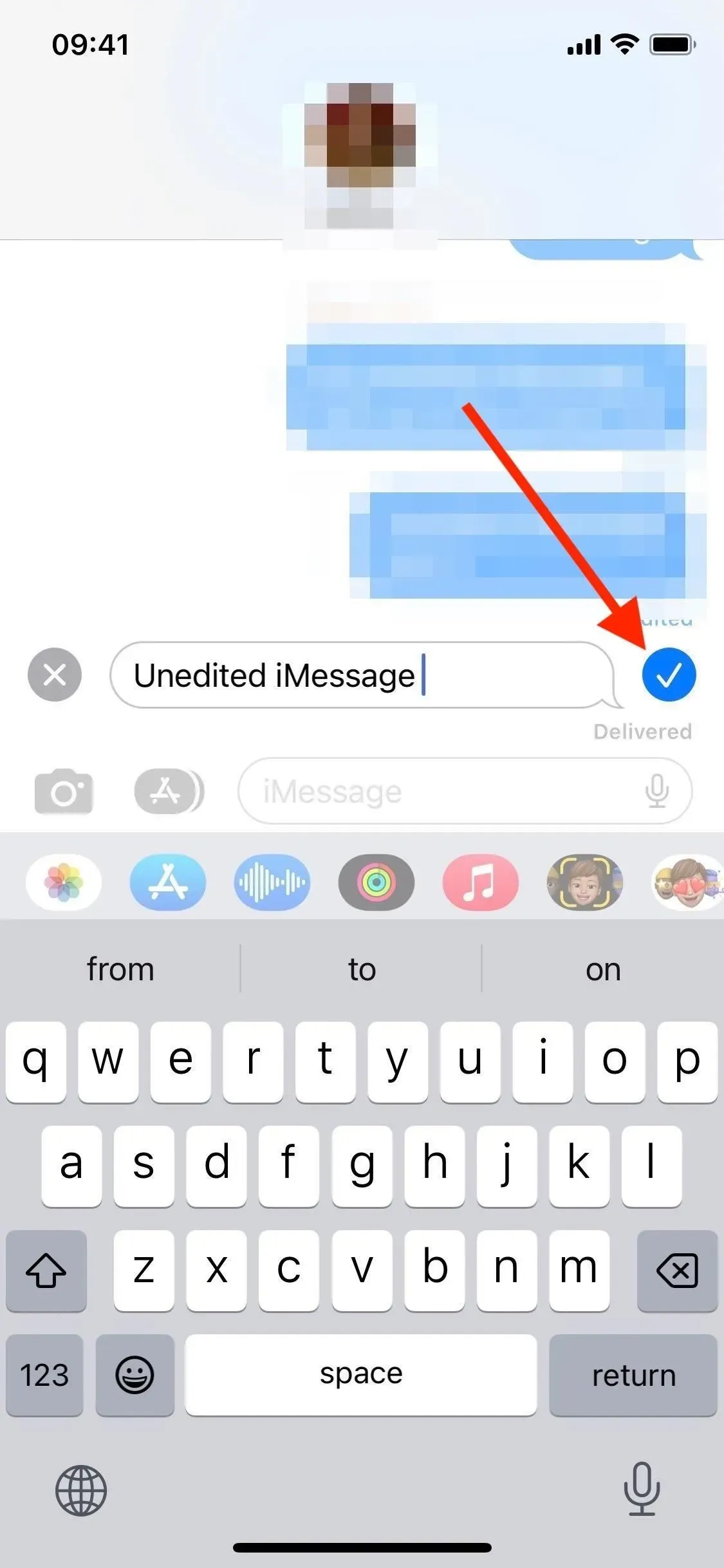
メッセージを長押しして「編集」(左) を見つけ、編集が完了したらチェックマークをタップします(右)。
受信者に表示されるもの
編集されたメッセージは、会話のすべての参加者に対して「編集済み」としてマークされます。したがって、送信者と受信者の両方がこれをタッチして変更履歴を開くことができます。「変更を非表示」をクリックすると、ストーリーが単一の投稿に折りたたまれます。
古いオペレーティング システムを使用している受信者には、編集内容が同じように表示されません。代わりに、編集ごとに、何が変更されたかを示す新しいテキストを受け取ります。現時点では、受信者のデバイスが iMessage の編集をサポートしているかどうかがわからないため、受信者がどのように表示しているのかを確信することはできません。
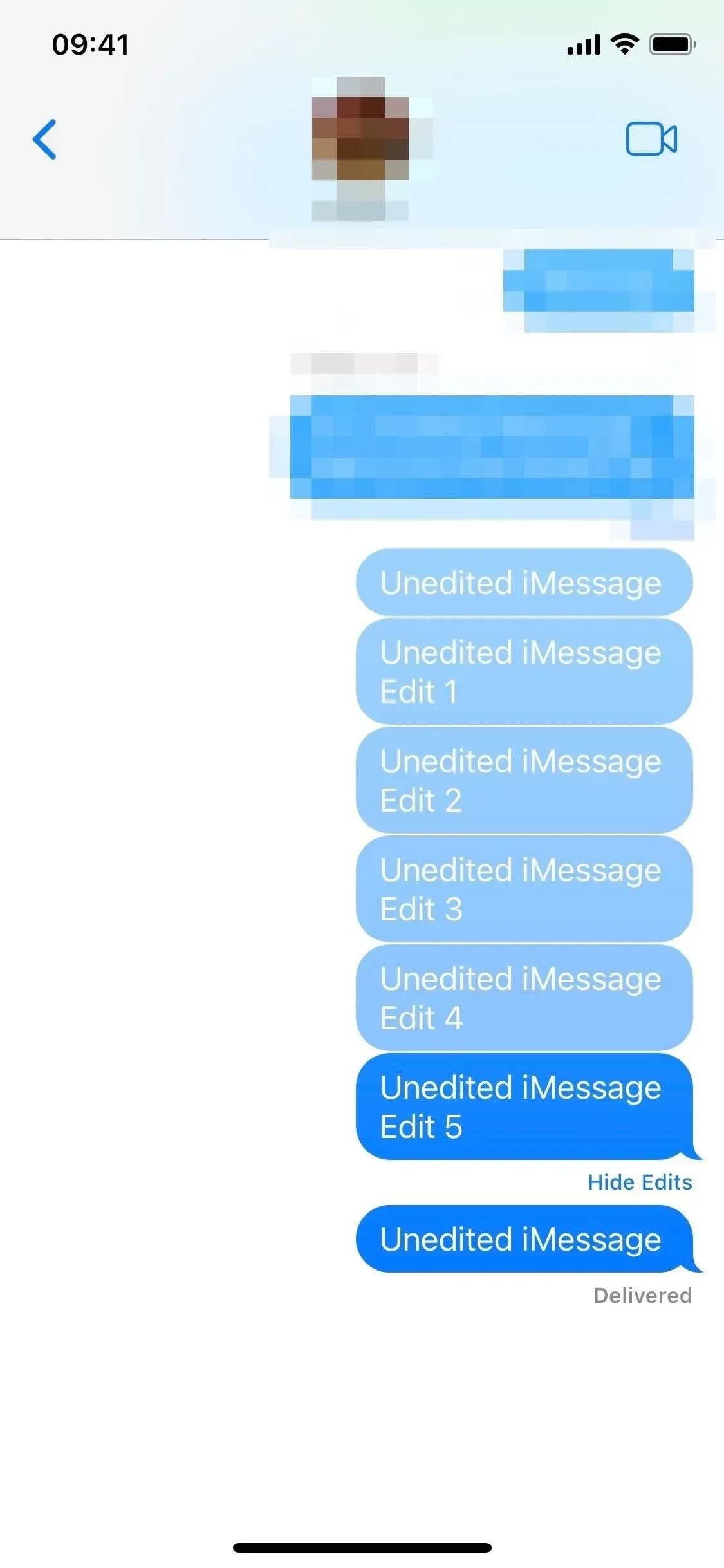
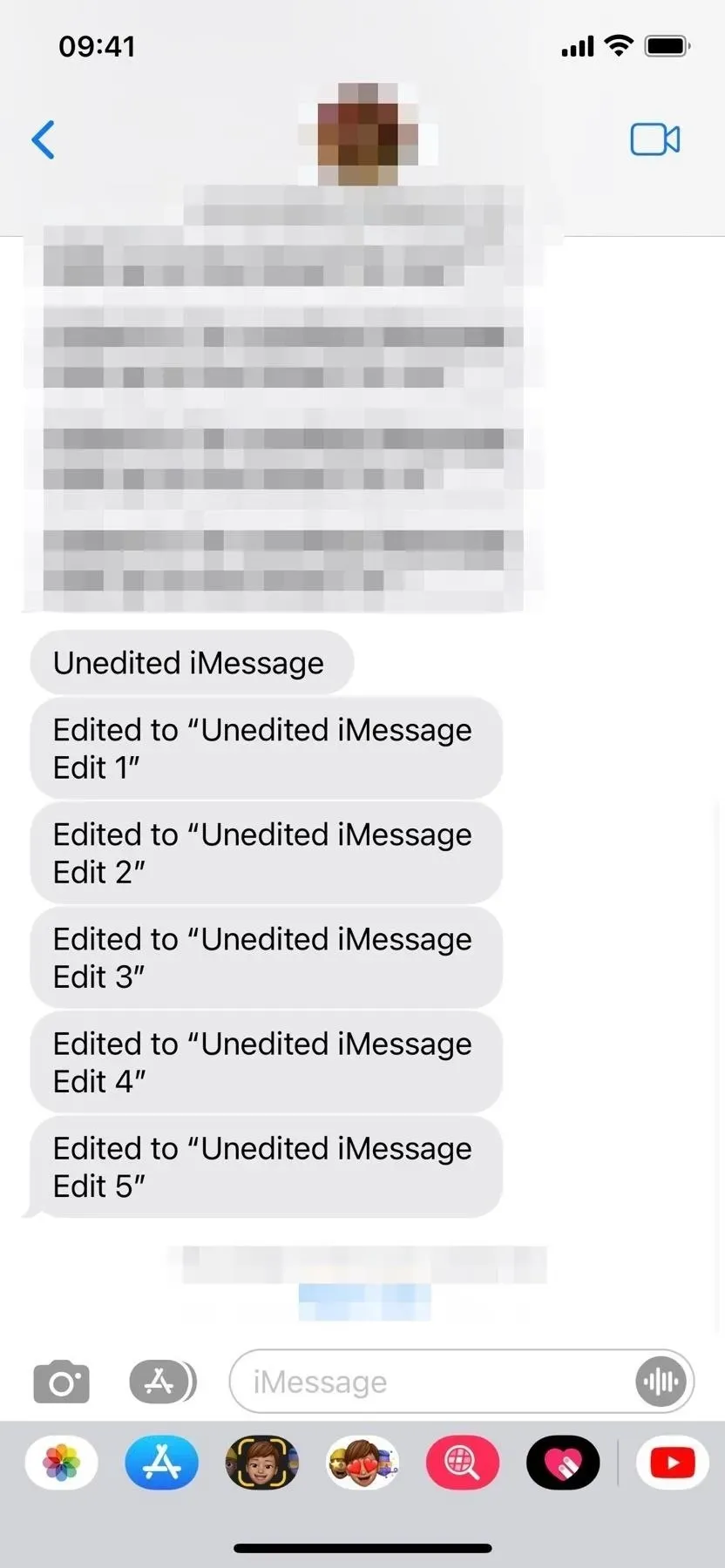
iOS 16 (左) では変更を表示できますが、iOS 15 では各変更が新しいメッセージとして表示されます (右)。
macOS での iMessage の編集
macOS 13 Ventura (まだベータ版) 以降では、Mac でも iMessage を編集することもできます。目的のメッセージを右クリック (または Control キーを押しながらクリック) してメニューを開き、[編集] をクリックしてテキストを変更します。[編集] ボタンが消えるまで 15 分間、最大 5 回の編集を行うことができます。macOS 12 Monterey 以前を使用している受信者には、各変更が行われた変更を示す個別のテキストとして表示されます。
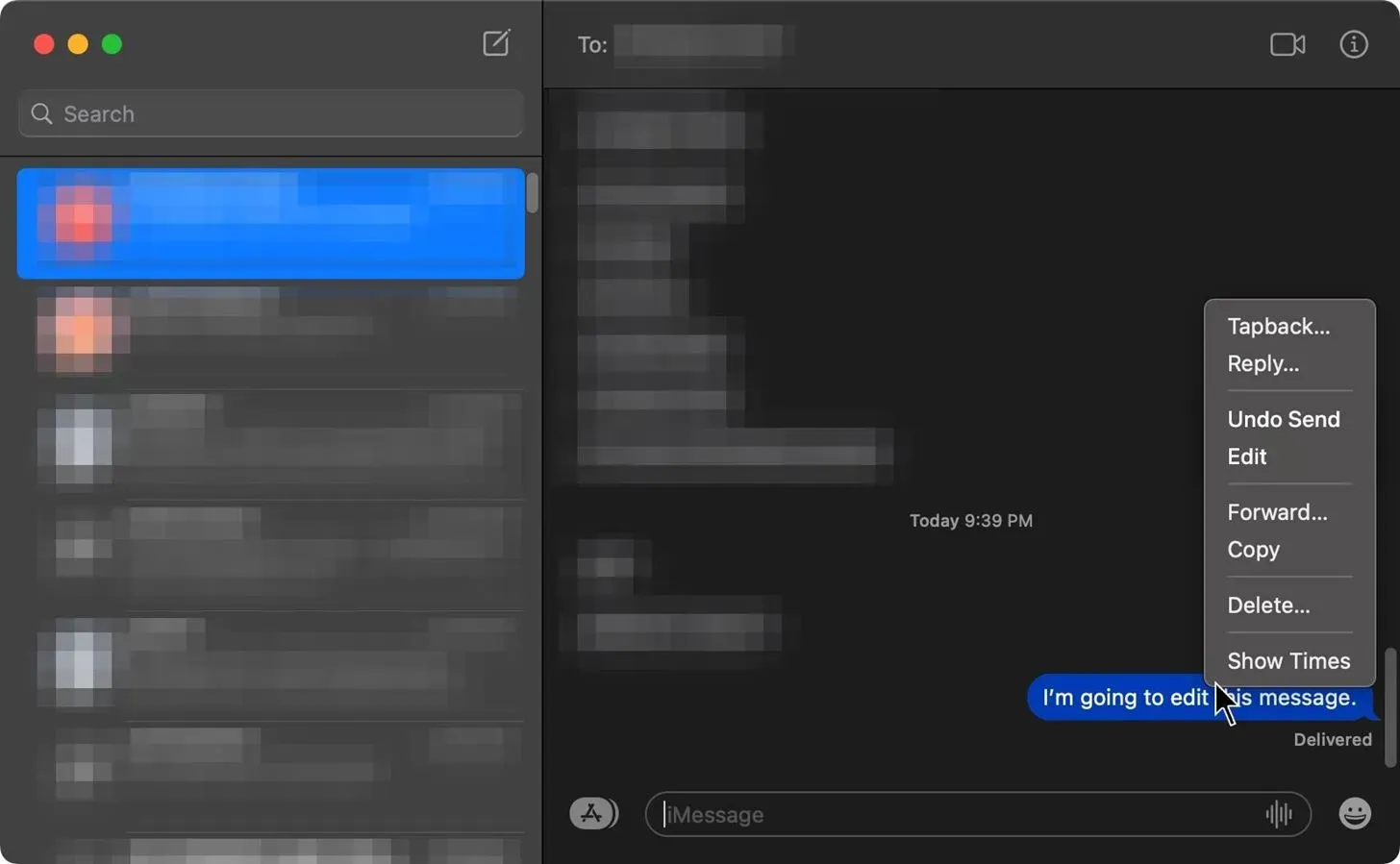
メッセージのコンテキスト メニューを表示して、macOS Ventura の「編集」を見つけます。
覚えておくべきこと
watchOS 9 には iMessage エディタがないため、Apple Watch から送信された iMessage を編集するには、送信後 15 分以内に iPhone、iPad、または Mac を取り出す必要があります。ただし、編集された投稿には、変更履歴を表示または折りたたむための「編集済み」ボタンと「変更を非表示」ボタンが表示されます。
また、編集機能は iMessage チャットでのみ機能し、SMS または MMS テキストには適用できないことを忘れないでください。プレーン テキストまたはメディアベースのテキストを送信すると、その内容を編集することはできません。
Apple はまた、最近送信した iMessage を送信後 2 分以内に返信できる別の機能を iOS 16 に導入しました。こうすることで、編集回数に制限されることなく、最初からやり直すことができます。
コメントを残す